陪伴高三生學習、一起準備學測的日子過得相當快,不知不覺暑輔就結束了,開學後也匆匆過了四週。
最近設計了這個結合「TED Ed」加上iPad「備忘錄功能」的課室活動給學生操作。
設計的動機為:
1) 學生升上高三後,因為學測重在讀與寫,所以學生很容易忽略聽、說的重要性。雖然高三上學期有兩次大考英聽測驗,但是學生回家後因為課業忙碌,多半不會主動且規律地練習自己的聽力。
2) 學測的短文,無論是綜合測驗、文意選填、或是閱讀測驗,有許多文章內容都是屬於科普領域。即使不是科普,也有許多短文是知識性主題,而TED Ed的影片主題剛好包羅萬象,除了利用動畫呈現,寓教於樂之外,它的內容相當具有知識性與教育價值。
3) TED Ed 約四、五分鐘的影片長度剛剛好,不像18分鐘的演說容易聽到睡著,而且它大量的旁白解說,非常適合用來訓練聽力,不像有些影片對話、旁白太少,不適合作為聽力練習之用。
課前準備:
1. 使用iPad「備忘錄」列出需要學生完成的項目,如下圖所示:
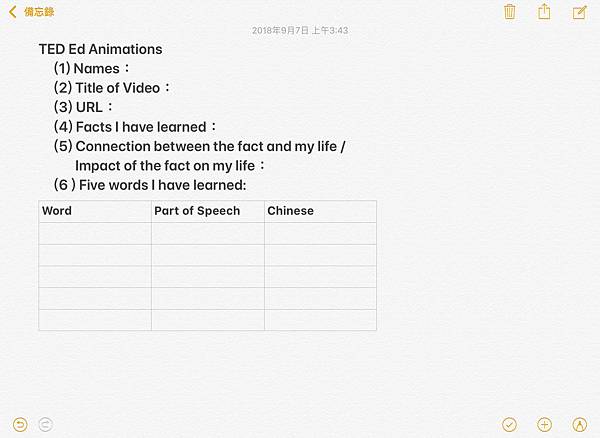
2. 將作業放在Google Classroom,並且預設作業派送的時間:
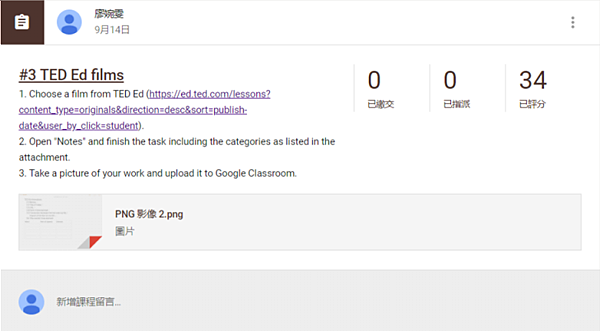
課堂進行方式:
1. 先語重心長地向學生說明老師為什麼要他們做這個作業,並且再次給他們洗腦「英文是沒有範圍的,千萬不要為自己的學習設限。」
2. 學生在課堂上兩人一組,一組一台iPad。
3. 學生登入Google Classroom,然後點開附加檔案的PNG檔,點選編輯之後就可以利用 type 或 draw 來輸入文字。學生如果在圖片上編輯,書寫的空間可能不夠,所以我在某一個班級操作時,就將備忘錄AirDrop給學生,這樣學生就可以自由地修改行列、欄位的空間了。
4. 完成之後學生按「儲存」,檔案就會自動上傳至Google Classroom,然後學生再點選「繳交作業」即可。
學生的作業:
(學生的作業也許不完美,但是請欣賞他們願意用心完成作業的努力!我們不會因為他們無法第一次就做好而剝奪他們練習的機會吧!)
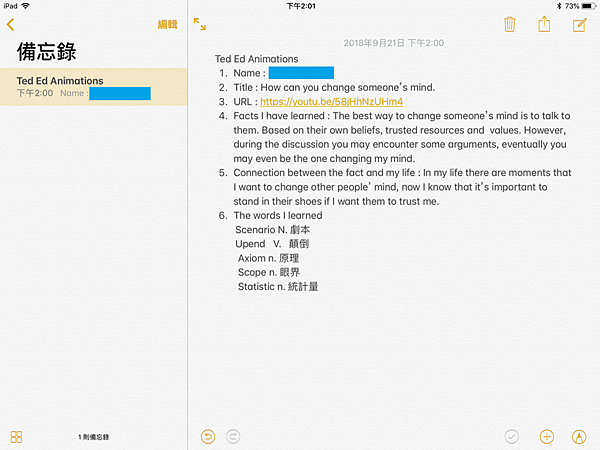
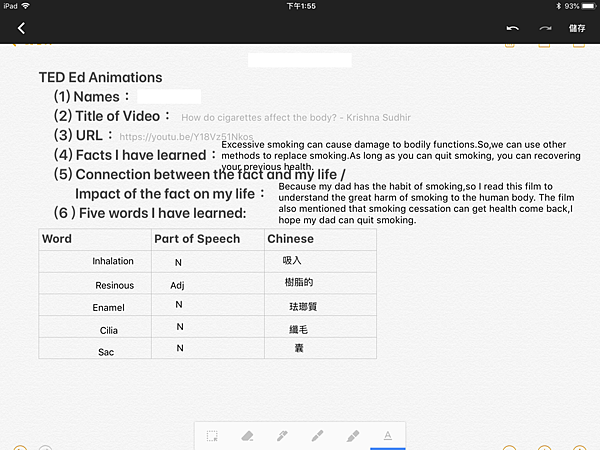
教學觀察與感想:
1) 在某一個班級操作時,學生發現無法將作業順利上傳至Google Classroom,所以我立馬請他們用AirDrop將作業傳到我的平板。AirDrop可以在沒有網路的環境下操作,這個功能一定要推薦一下。
2) 學生操作時間約30分鐘。我從高二帶學生進行數位學習活動,經過一整年的訓練,很多技術說明都可以省略了。平板和Google Classroom對他們而言,就像書包和課本一樣稀鬆平常,學生現在拿到平板已經不會有高二剛開始時那種興奮過頭、大驚小怪的情形。也許高三生活太苦悶,適時地給他們不一樣的教學活動,他們反而樂於有這樣的變化,操作時也十分投入。
3) 高三升學目標當前,我明白準備學測這件事情對他們很重要,我也不會放著他們的成績不管,但是我會向他們說明為什麼要做這些活動。我如果跟他們說英文是很棒的工具,學好英文可以幫助他們廣泛涉略其他領域,可以用第一手的方式去認識別人的知識結晶,增加自己的見聞,這樣大部分的學生可能會覺得我不食人間煙火,曲高和寡。所以我會以他們目前的需求為出發點,告訴他們就算只以學測英文為目標,它也是沒有範圍的,所以課本不會是課堂上主要或唯一的教材。高一、二時,學生可能還需要老師仔細講解課文,但是到了高三,在閱讀這麼多文章之後,課本的文章就算自行閱讀,學生應該也能掌握七八成的意思,因此,課文的文章我通常拿來做主題式延伸活動,就不再鉅細靡遺地講解。
4) 在設計數位教學活動時,我都會思考這個教學活動的目的是什麼、希望提升學生哪一方面的知識、能力、或素養,所以對於數位教學「偶爾」被誤解為課堂萬靈丹而引來負面批評,我覺得多辯無益,就用行動來證明吧!對於數位教學的態度我始終如一:老師多學習一項工具,多會一種方法,這樣就有更多選擇。在學生的背景、程度、需求如此多元的教學現場,多一個選擇,就更有可能讓自己的教學適性。




 留言列表
留言列表
